Как добавить план данных в Apple Watch в режиме Семейной настройки
Пошаговое руководство

Режим Семейной настройки позволяет настроить одни или несколько Apple Watch в качестве автономного мобильного устройства для тех, у кого нет собственного iPhone. После настройки часы будут работать независимо от местонахождения iPhone. Семейная настройка позволяет управлять каждыми часами с iPhone, например, родительский контроль для детских часов.
Как настроить общий семейный доступ
Во-первых, убедитесь, что ваши Apple Watch совместимы
План BetterRoaming для Семейной настройки Apple Watch совместим с любой из следующих моделей:
Apple Watch Series 4 или более поздней версии с сотовой/мобильной передачей данных
Apple Watch SE или более поздней версии с сотовой/мобильной передачей данных
(дополнительную информацию см. на веб-сайте Apple)
Кроме того, вам понадобится iPhone 6S или более поздней версии, работающий в систему iOS14 или более поздней версии, для фазы настройки, и ваши часы должны работать в системе WatchOS7 или более поздней версии. Рекомендуем обновить iPhone и часы до последней доступной версии систем iOS и Watch. Вам также потребуется хотя бы один активный вход в систему Apple ID.
Настройка Apple Watch для члена семьи
После включения функции «Семейный доступ» вы готовы настроить часы для кого-то другого. Убедитесь, что у вас есть часы и iPhone под рукой, затем откройте приложение Watch на iPhone.
Прежде чем приступить к настройке Apple Watch, убедитесь, что вы сначала настроили Семейный доступ на своем iPhone. Это можно сделать, выбрав Настройки > Apple ID > Общий семейный доступ > Добавить участника.
Затем можно ввести существующий Apple ID или создать новый. Вы также можете добавить или создать новый Apple ID при первой настройке Apple Watch.
После настройки Семейного доступа откройте приложение Watch на iPhone. Теперь включите часы. Если часы совершенно новые, удерживайте боковую кнопку, пока на экране не появится логотип Apple. Если вы настраиваете уже используемые часы для кого-то другого, сначала удалите соединение, прежде чем вы сможете использовать Семейную настройку Узнайте, как удалить Apple Watch здесь.
Узнайте, как удалить Apple Watch здесь.





Если вы не видите имя, выберите «Добавить нового члена семьи». Вы можете добавить человека, введя его существующий Apple ID или создав для него новый



Как добавить план данных в Apple Watch

и выберите «Часы»

если ваш оператор мобильной связи поддерживает несколько планов часов в вашем регионе, вам будет показан список всех доступных планов здесь
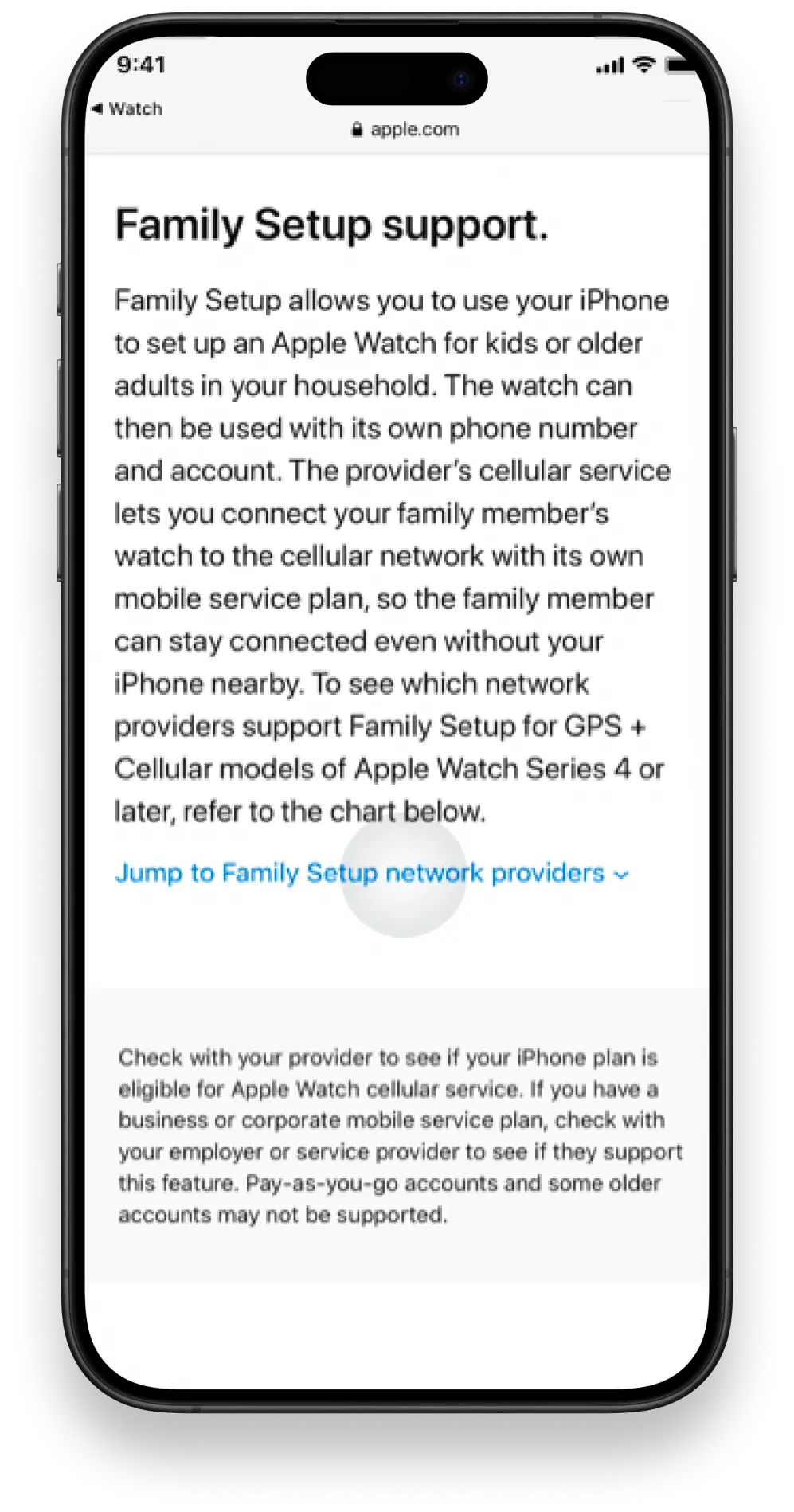
нажмите на ссылку для поиска других операторов связи. Вы будете перенаправлены на сайт Apple. В разделе «Семейная настройка» выберите «Перейти к сетевым провайдерам Семейной настройки»

Ваше текущее местоположение должно определяться автоматически
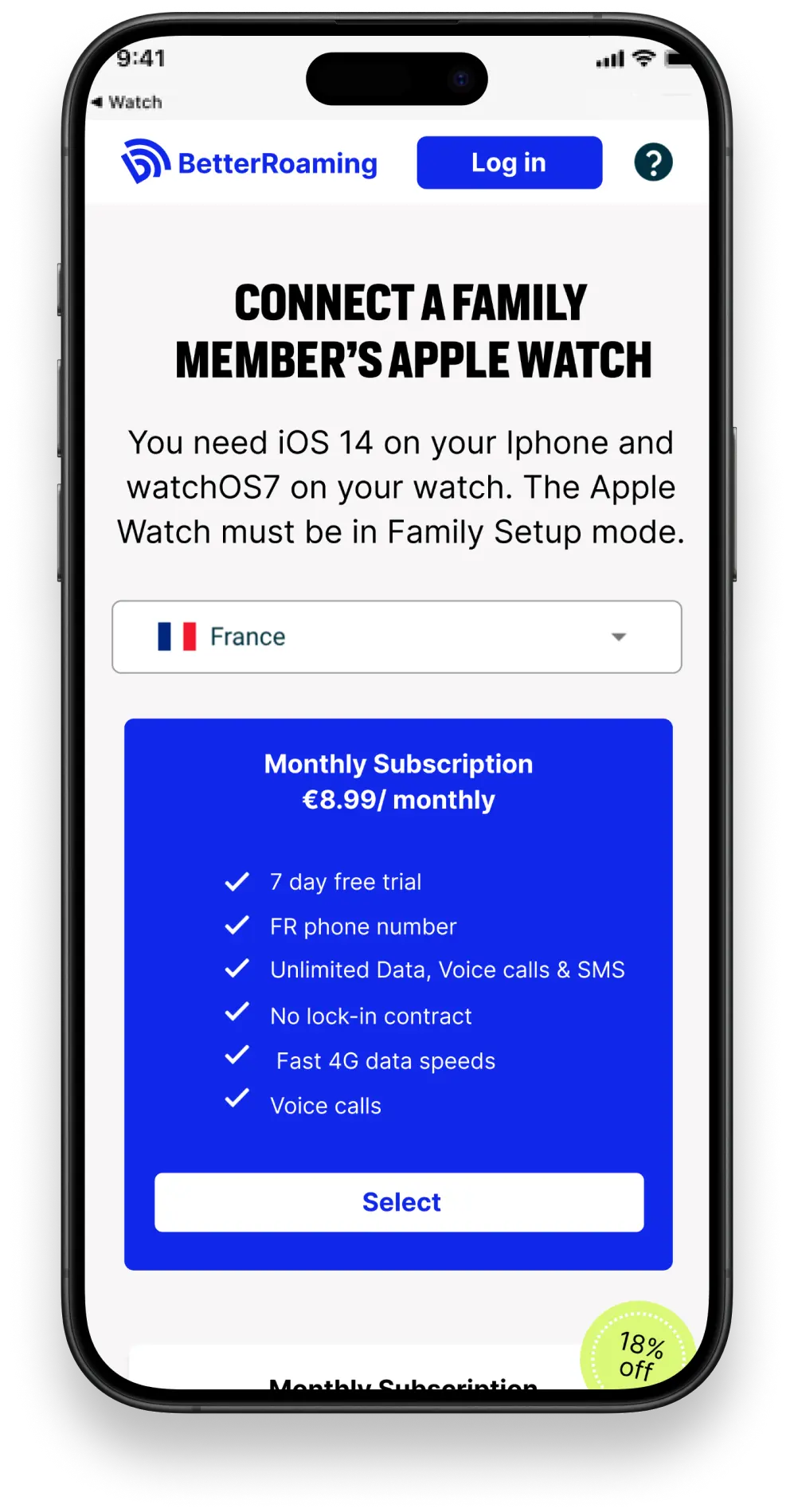
каждое новое устройство, подключенное к BetterRoaming, и автоматически получите 7-дневную бесплатную пробную версию

Если вы новый абонент BetterRoaming или ранее не проверяли свою электронную почту, сначала нужно сделать это, чтобы продолжить

Чтобы найти EID, перейдите в приложение Watch на iPhone по пути Общие > О программе > EID. Нажмите и удерживайте номер EID, чтобы скопировать его. После этого номер можно вставить на веб-сайте BetterRoaming

Как только он истечет, вы получите уведомление с приглашением добавить план данных BetterRoaming в ваши Apple Watch

Теперь вы можете совершать неограниченное количество звонков и отправлять текстовые сообщения непосредственно через часы, без необходимости в iPhone. Вы также можете использовать неограниченное количество мобильных данных для навигации в Интернете и работы с вашими любимыми приложениями
Добавление плана данных вручную
Если вы не получили уведомление в шаге 8 приведенных выше инструкций, вы также можете вручную установить план данных с помощью приложения Watch на iPhone.







Вы всегда можете проверить это, позвонив на новый телефонный номер ваших часов

Вы должны увидеть «1GLOBAL» со статусом «Подключено»